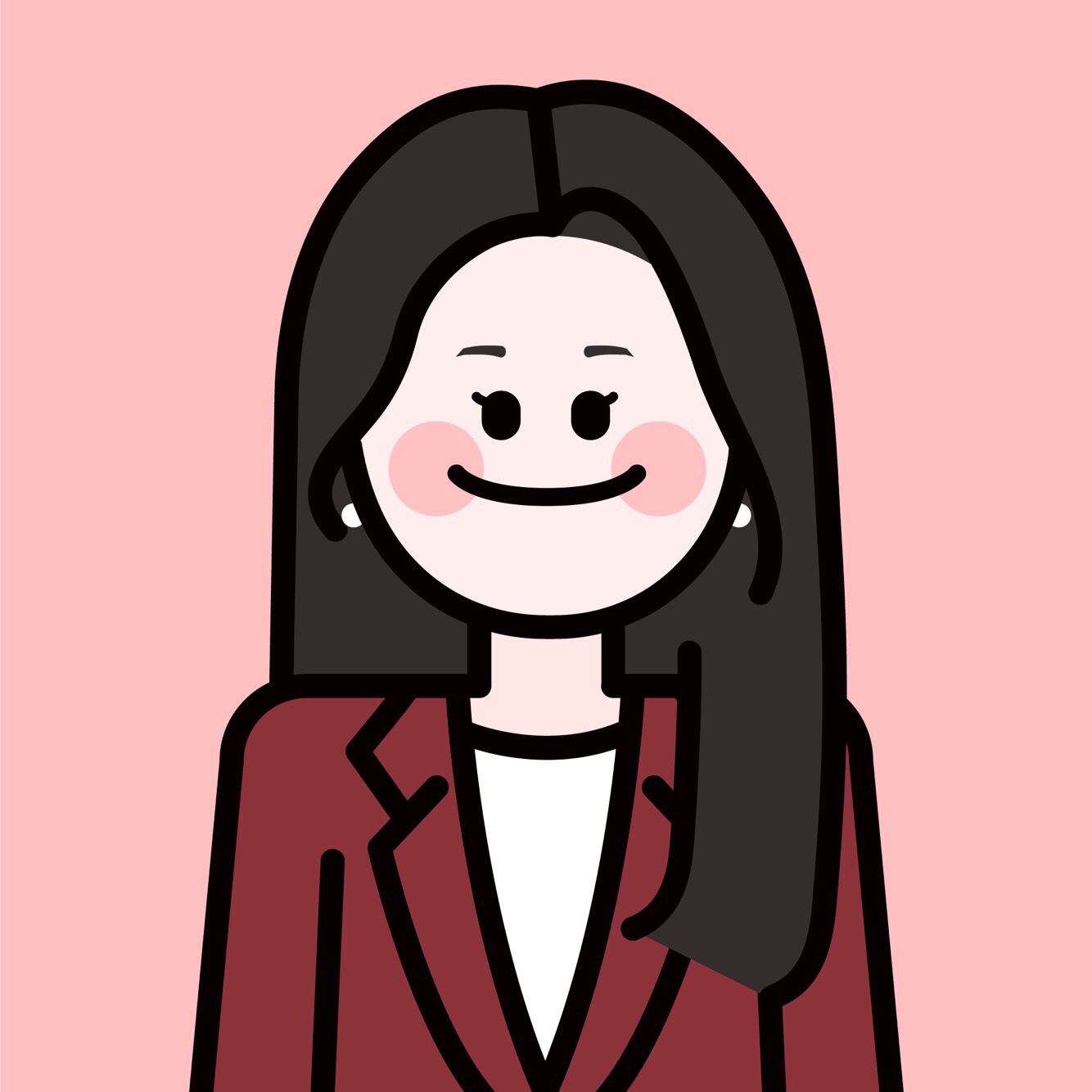Fiori view 및 이동버튼 생성
Updated:
1. View 생성
1) View 생성
생성된 프로젝트 좌측 툴바를 보면 자동적으로 생성된 파일을 확인할 수 있다. 이 중, view 부분은 사용자에게 보여지는 부분으로써 view 폴더 하위에 존재하는 view 파일과 동일한 명으로 controller 폴더 하위에도 자동적으로 생성되어 존재하게 된다. 기존에 default로 생성된 view 외에 새로운 view를 만들어서 확인해보자.


생성된 View를 가지고 간단한 기능만 구현해보자. 우선 편집하려는 View 파일을 우클릭하여 Open Layout Editor로 열어준다. 그러면 코드가 아닌 툴바로 작업 가능한 화면이 나온다.


2) View 생성 확인
Label을 추가해서 Hello world! 를 입력하고, view 생성이 제대로 되었는지 확인해본다.

실행시 다음과 같은 화면이 나온다면 제대로 연결되었으니 계속 진행한다.

2. 이동버튼 생성
우선 버튼을 하나 넣어주고, 해당 버튼을 누른 상태에서 우측에 뜨는 설정 값 중 Icon을 클릭한다. 버튼을 누르면 다른 창으로 이동하는 action을 취하게끔 할 것이니 action icon을 추가해준다.
- 버튼 생성 > Properties > Icon action 추가 > Event > Press > Navigate to 설정
원래 Button은 화살표 방향이 없었는데,
action을 추가함으로써 이동 의미의 화살표 icon이 추가되었다.

이동 버튼 클릭시 어디로 이동하는지 설정해줘야 한다. 해당 버튼 위에서 생성한 View2로 이동하게 생성해준다. 해당 버튼을 누르고 우측 설정 창 중 Event > Press > Navigate to 를 통해 설정해준다.


Navigate to 설정은 다음과 같이 View2로 설정해준다.

실행하면 다음과 같이 버튼이 생성되고 클릭하면 View2 창으로 이동한다.